
Para este tutorial ya debemos haber completado el tutorial de como crear un repositorio (parte 1), como instalar Python y Como instalar PyCharm para armar nuestro repositorio. Ahora veamos como conectar todo y finalmente poder publicar nuestro repositorio para compartir nuestros Add-ons favoritos a la comunidad. Para crear un repositorio primero debemos entender que es lo que necesita Kodi para leer los Add-ons. Kodi tiene varios tipos de Add-ons tales como metadata, plugin.video, repository, script, etc. Para seguir con esta serie de tutoriales vamos de crear un add-on tipo repository y conectar todo en Github.
Notas
- Lo primero que necesitamos es el add-on tipo «repository» que es un archivo zip que podemos compartir o publicar en alguna página web. Este archivo zip al ser instalado en Kodi (con «instalar desde archivo zip») tiene la información suficiente y necesaria para conectar e instalar todos los add-ons que existan en nuestro repositorio. En otras palabras, no es necesario compartir la dirección de Github para repartir tu repositorio.
- El archivo zip que vamos a generar va a contener la dirección física de un archivo addons.xml y de un archivo addons.xml.md5 que estarán en el directorio raiz de nuestro repositorio. Este archivo xml contiene la información de donde se encuentran físicamente todos nuestros add-ons, y será generado automáticamente por un código escrito en Python.
- Pero antes de generar el repositorio vamos a necesitar tres cosas; (i) un archivo llamado addon.xml que nosotros vamos a generar manualmente y que es diferente al addons.xml que genera Python, (ii) una imágen con extensión jpg llamada fanart.jpg de tamaño 1920 x 1080 y (iii) una imagen con extensión png llamado icon.png con tamaño 360 x 360 (unidades en pixeles). Estos archivos serán la imágen de nuestro repositorio, así que sean creativos y pongan su sello en su repositorio.
- Notarán que existen unos nuevos directorios en nuestro repositorio local que se llaman .git e .idea y que solo se ven en Windows (en Mac OS X no van a aparecer), el primero es el que genera Github, así que ese no lo vamos a tocar. El segundo lo genera PyCharm, y podemos borrarlo después de que terminemos todo el proceso.
Para generar tu repositorio sigue estos pasos:
- Dentro de la carpeta raíz de nuestro repositorio local (C:\Users\tuUsuario\KodiMexico\miNuevoRepo\) vamos a crear una nueva carpeta, esta debe ser de tipo repositorio y tener el nombre que le quieras dar a tu repo. En mi caso le puse «repository.kodi-mexico» sin las comillas. En tu caso solo debes de cambiar el nombre, pero dejar «repository.» ya que esto lo distingue como un add-on tipo repository.
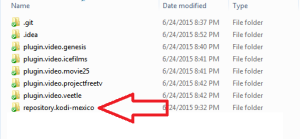
- Abrimos la nueva carpeta «repository.kodi-mexico» y metemos nuestras imágenes (fanart.jpg y icon.png), aparte creamos un archivo de texto y lo llamamos addon.xml, si no puedes cambiar la extensión de este archivo de .txt a .xml te recomiendo usar PyCharm para crear y guardar este archivo con este tipo de extensión (ten cuidado de que no se llame addon.xml.txt), o baja el archivo que estamos creando para este tutorial. (Sigue el link y presiona Download en la parte superior derecha)
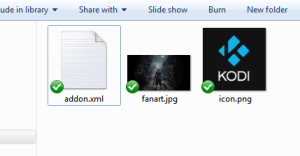
- El archivo addon.xml debe tener la dirección de nuestro repositorio. Para saber esta dirección entramos a GitHub (https://github.com/) en nuestro navegador y entramos al repositorio que ya habíamos creado, en mi caso en miNuevoRepo. Antes de continuar y para que no te confundas, son dos archivos xml diferentes, uno que esta dentro de la carpeta repository.kodi-mexico llamado «addon.xml» (generado manualmente en este paso) y otro que está en el directorio raiz llamado «addons.xml» (generado por python en el paso 11).
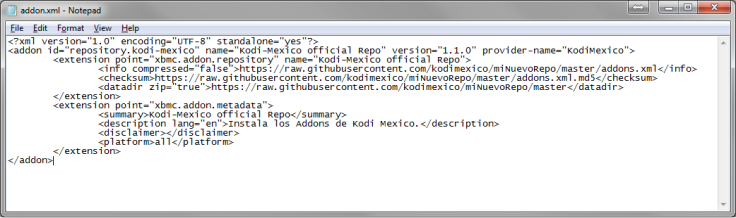
- La dirección que indica nuestro navegador que en mi caso es «https://github.com/kodimexico/miNuevoRepo» la debemos de modificar a «https://raw.githubusercontent.com/kodimexico/miNuevoRepo/master/addons.xml» (pon atención en la palabra «raw» al inicio de la liga y master/addons.xml al final de esta misma). Esta dirección por ahora no sirve ya que aún no subimos el archivo que va a generar Python. la otra dirección que necesitamos es «https://raw.githubusercontent.com/kodimexico/miNuevoRepo/master/addons.xml.md5» para el archivo .md5 que igual se genera automáticamente y finalmente «https://raw.githubusercontent.com/kodimexico/miNuevoRepo/master» que apunta al repositorio de GitHub. Al final tu archivo debe de quedar similar al de la imagen.
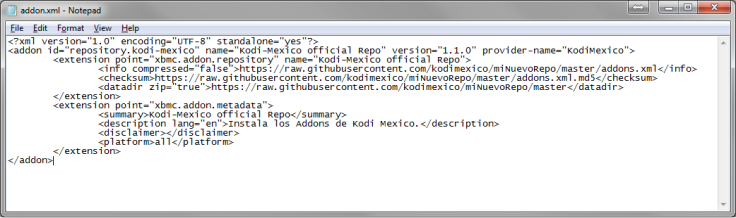
- Analiza la imagen y toma en cuenta que en la segunda línea donde dice addon id=»repository.kodi-mexico» (marcada en rojo) debe tener el nombre de tu carpeta donde estas creando el repo (este nombre es muy importante así que cámbiala al nombre de tu carpeta). Si no cambias esta línea, tu repositorio no servirá.
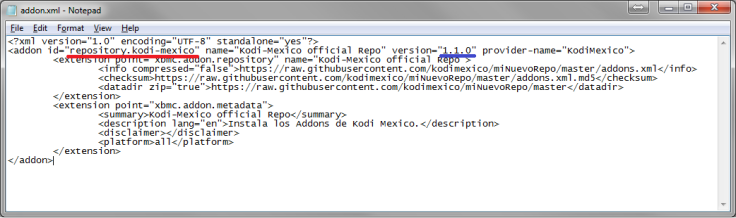
En los campos de «name=», «version=» y «provider-name=» puedes ponerle lo que tu quieras, ya que son el nombre de tu repo (que quieras que aparezca en Kodi), la versión de tu repo (yo le puse 1.1.0), y el nombre de proveedor (tu alias o nombre). la tercer línea tiene otra vez «name=» aquí puedes poner nuevamente el nombre de tu repo. En las siguientes tres líneas vienen las tres direcciones que apuntamos en el paso anterior, que son tus direcciones físicas en la red. En la novena línea viene el resumen de tu repo, yo solo le puse el nombre de mi repo, y en la décima línea donde dice «description» puede ir lo que tu quieras que aparezca cuando damos click derecho al repositorio y pedimos ver la información del mismo (En Kodi).
—
Importante: Algo que debes tomar en cuenta también es la versión de tu repo (marcado en azul) ya que si en futuras versiones de tu repo cambias este número (digamos que a 1.1.1) Kodi verá este cambio y actualizará tu repo automáticamente, por ejemplo si quisieras cambiar la dirección física de tu repositorio o agregar nuevos add-ons. Así que si en un futuro quieres hacer cambios significativos, cambia el numero de versión, sincroniza el repositorio en GitHub, y todos los usuarios que tengan tu repositorio recibirán la actualización automáticamente. Una vez que hayas personalizado tu archivo addon.xml, lo guardamos y lo cerramos
— - Ya que tenemos el archivo addon.xml listo regresa al directorio raiz y vamos a generar todo con Python. Baja este archivo de código Python (Sigue el link y presiona Download en la parte superior derecha) y copialo en tu carpeta raíz, en mi caso lo voy a copiar en «C:\Users\tuUsuario\KodiMexico\miNuevoRepo\». Este código hará que python entre a cada carpeta, lea cada archivo addon.xml (el cual ya está dentro de cada carpeta de plugin.video y repository.), comprimirá cada contenido a un archivo .zip, y dejará una copia de las imágenes fanart.jpg, icon.png y del archivo addon.xml fuera de este archivo zip. Nota: Antes de correr el código python asegúrate de que no exista ningún archivo zip dentro de las carpetas de plugin.video, es decir que estén descomprimidos.
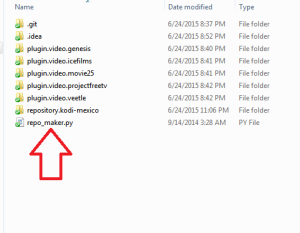
- Regresa a PyCharm y abre el archivo repo_maker.py haciendo click en la flecha detras del nombre tu repo y doble click en el nombre del archivo py.
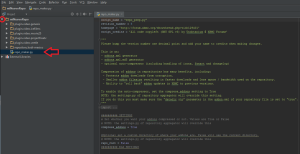
- En el menú superior, elegimos Run -> Run… y en la ventana que aparece damos click a «edit configurations» (editar configuración). Damos click en la flecha de «Defaults» luego en «Python» y nos aseguramos de que Python interpreter tenga la version correcta. Presionamos el boton de Cancel. Este paso solo lo deben de hacer la primera vez, en subsecuentes ocasiones solo tendrán que dar click en Run -> Run…
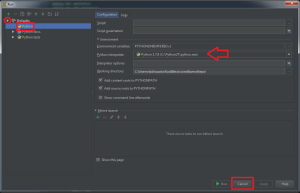
- Ahora si presionamos nuevamente en Run -> Run… y seleccionamos repo_maker.py. Al correr el código aparecerá un mensaje de todo lo que está generando nuestro código de python, que son los Addons comprimidos en .zip, si todo sale bien el programa terminará con un mensaje que dice «Process finished with exit code 0» (proceso terminó con código de salida 0).
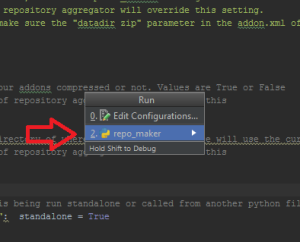 —
—
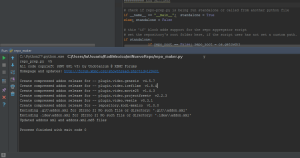
- Si regresamos a nuestra carpeta veremos que ahora aparecen los archivos addons.xml, addons.xml.md5, y que dentro de cada carpeta ya todo está comprimido en archivos .zip, incluyendo nuestro repositorio con todo y su versión. El archivo repository.kodi-mexico-1.0.0.zip puedes bajarlo aquí y comprobar que este archivo tiene la información necesaria y suficiente para instalar todos los Add-ons que puse para este tutorial. Pruebalo tu mismo en Kodi.
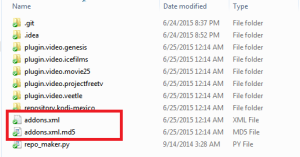
- Lo único que falta es sincronizar nuestra carpeta de GitHub, pero antes de hacer esto cierra PyCharm, mueve el archivo repo_maker.py a otra carpeta ya que no lo necesitamos en nuestro repositorio, y borra la carpeta «.idea». Ahora si abrimos el programa de GitHub que instalamos en el tutorial anterior. Como los archivos cambiaron notaran todos los cambios en la ventana inicial de GitHub.
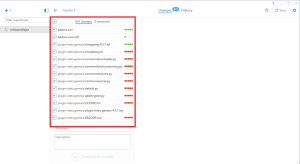
- Capturamos el «Summary» (Resumen) y la «Description» (Descripción) y damos click en «Commit to master» y esperamos a que todo se suba y se modifique. Lo que va a pasar ahora es que se van a borrar los archivos descomprimidos, y se copiarán los archivos comprimidos, es decir se va a crear una copia exacta de nuestro repositorio local en GitHub (los archivos marcados en rojo se borrarán y los que están en verde se subirán).
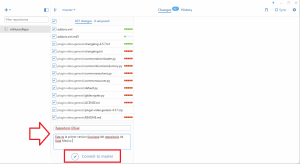
- Por último damos click en Sync y con esto ya tenemos nuestro repositorio en línea y listo para usarse en Kodi.
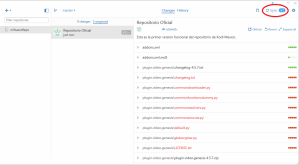
¿Como podemos comprobar que ya funciona nuestro repositorio? Hay tres formas
- Nos vamos a la pagina de Github para ver si ya están ahi nuestros nuevos archivos, ahÍ deben de estar los archivos addons.xml y addons.xml.md5 mas la carpeta de nuestro repositorio.
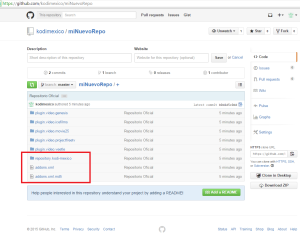
- Comprobamos que la liga https://raw.github.com/kodimexico/miNuevoRepo/master/addons.xml del archivo que generó Python funciona (prueba tu mismo)
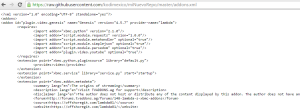
- Instalamos nuestro repo en Kodi usando el archivo local que conecta todo (C:\Users\tuUsuario\KodiMexico\miNuevoRepo\repository.kodi-mexico\repository.kodi-mexico-1.0.0.zip) y verificamos que los addons se pueden instalar, bajalo aqui e instalalo tu mismo. Estos add-ons se bajan y se instalan desde Github.
Repository Video Add-ons Installing Mash-up
Y eso es todo, un poco tedioso y complicado. Y mas cuando lo hacemos por primera vez. Una recomendación es hacer un respaldo de las carpetas de nuestro repositorio en otro lugar de tu disco duro antes de comprimirlas con Python. Así cada que queramos agregar nuevas carpetas o Add-ons, borramos las carpetas que ya procesó Python, pegamos nuestro respaldo, agregamos los nuevos Add-ons, cambiamos la versión del repo y comprimimos todo con Python. Por ultimo abrimos GitHub (el programa) y sincronizamos todo. Cualquier corrección o comentario no duden en escribirlo en este post. Síguenos en nuestra página de Facebook.



junio 28, 2015 at 1:36 pm
muchisimas gracias por el tutorial me ayudo muchisimo
Me gustaMe gusta
junio 28, 2015 at 2:56 pm
Gracias a ti por visitar este sitio. Cualquier petición no dudes en comentar. Saludos.
Me gustaMe gusta
agosto 22, 2015 at 7:35 am
Hola primero felicitarte por el tutorial me ha ayudado mucho a realizar un repositorio, lo que tengo un problema y quizás sea tonta de un novato, pero ¿como actualizo los addons que tengo dentro del repositorio? en el archivo Local me salen las carpetas de los addons con 3 archivos addon.xml el fanart y el icon. luego un archivo.zip que es el addon.. donde hago las modificaciones.. te agradezco la ayuda y la pronta respuesta.. felicidades nuevamente y gracias.
Me gustaLe gusta a 1 persona
agosto 23, 2015 at 12:02 am
Hola Corey. En el último párrafo de esta guía puse lo siguiente; «Una recomendación es hacer un respaldo de las carpetas de nuestro repositorio en otro lugar de tu disco duro antes de comprimirlas con Python.» Lo que yo hago es lo siguiente:
1. Antes de comprimir todo con Python (y de sincronizar con Github) respalda tu carpeta local (copia todo a otro directorio que no esté sincronizado con Github).
2. Comprime todo con Python y sincroniza tu carpeta local en Github (Me imagino que ya llegaste a este paso)
3. Realiza cualquier cambio nuevo al add-on que quieres actualizar directo desde tu carpeta de respaldo.
4. En el archivo addon.xml cambia el número de la versión a un número mayor. Si tu versión es «version=»2.5.55» entonces cambiala a «version=»2.5.56» o cualquier numero mayor.
5. Borra todos las carpetas de tu repositorio local (el que está sincronizado)
6. Copia todas las carpetas de tu respaldo (ya con los cambios) a tu carpeta local
7. Comprime todo con Python
8. Sincroniza con Github.
Y listo, cuando abras Kodi, este verá todos los repositorios y add-ons, y si hay algún cambio en el número de versión se actualizará el Add-on. Lo mismo puedes hacer si quieres actualizar tu repositorio, esto es necesario solo si agregas o eliminas Add-ons.
Si no hiciste un respaldo antes no te preocupes, solo descomprime cada archivo zip dentro de cada carpeta que está en tu directorio local. Solo recuerda que los archivos se descomprimen dentro de una nueva carpeta (plugin.video.xxxxx), así que tienes que sacar todos estos archivos y borrar la carpeta nueva. Una vez que tengas todo descomprimido haz tu respaldo. Básicamente para evitar todo esto de descomprimir, yo hago los cambios solo en la carpeta de respaldo, y el directorio local solo lo uso para comprimir y sincronizar.
Espero que no te haya enredado más, si tienes más dudas, trataré de responderlas lo más rápido posible. Saludos y gracias.
Me gustaMe gusta
octubre 5, 2015 at 1:15 pm
hola, espero que me puedan ayudar, cree la repo todo bien y a la hora que dice addon activado y todo pero no me aparece en la lista donde estan lo addon a que se debe?
Me gustaMe gusta
octubre 5, 2015 at 3:06 pm
Hola Eliesel. Esto puede deberse a que tu archivo XML está mal estructurado. Aunque hay varias causas que pueden ocasionar un error en los archivos. Por ejemplo fíjate que tus comillas «» sean las que pone cualquier editor de código y no los editores de texto. Por ejemplo Word cambia el código ascii de » a uno más estilizado, y esto causa problemas. Otro problema es con el apostrofe ‘ que igual algunos editores de texto cambian. Lo que puedes hacer es que una vez que generaste tu xml, ábrelo con PyCharm (o tu editor de código preferido) y este te indicará si el archivo está bien estructurado o no. Si no está bien estructurado Kodi no lo va a poder reconocer.
Me gustaMe gusta
octubre 10, 2015 at 9:26 pm
GRACIAS POR LA RESPUESTA.
Me gustaMe gusta
enero 22, 2016 at 9:50 am
Hola muchas gracias por el tutorial muy bueno tengo un problema cuando comprimo todas las carpetas con Python no comprime mi repo da un error (Excluding repository.vivalist\addon.xml for [Errno 2] No such file or directory: ‘repository.vivalist\\addon.xml) que puede ser
Gracias
Me gustaMe gusta
enero 22, 2016 at 10:39 am
Hola, el mensaje es muy claro, dice que Python esta omitiendo comprimir tu carpeta porque no encuentra un archivo XML adecuado ó que este archivo no existe. Esto quiere decir que el archivo XML de tu repositorio está mal escrito, tiene caracteres raros, no está bien estructurado o no existe del todo. Usa Pycharm (el editor de Python) para abrir tu archivo XML, si existen errores estos se marcarán en rojo (como faltas de ortografía en Word). Corrige los errores e intenta comprimir de nuevo. Si no existe, asegúrate que esté en tu carpeta, o que el nombre del archivo sea addon.xml (y no addons.xml). ¡Saludos!
Me gustaMe gusta
enero 25, 2016 at 6:58 pm
Muchas gracias
Me gustaMe gusta
febrero 2, 2016 at 6:44 am
Buenas, gracias por tu trabajo.
Hay alguna forma de hacerlo privado y no esté ou lico en la red.Tal vez con usuario y contraseña?
Gracias
Me gustaMe gusta
febrero 8, 2016 at 9:40 pm
Hola, los repositorios no pueden hacerse privados, pero los addons si. El proceso requiere conocimientos de programación en Python y de experiencia usando compiladores. He querido hacer la guía, solo que es muy compleja. Estoy trabajando en eso. La publicaré en este blog. ¡Saludos!
Me gustaMe gusta
febrero 9, 2016 at 5:25 am
Estimado, obtendo el error: «Ha fallado la instalación». Donde puedo ver el registro del error para saber que es lo que está mal?
Me gustaMe gusta
febrero 21, 2016 at 10:53 pm
Necesitamos más información. ¿Ha fallado el error de que? Python, Pycharm, Github… ¡Saludos!
Me gustaMe gusta
febrero 9, 2016 at 5:26 am
Ya lo tengo. Dice: 13:24:31 T:8332 ERROR: CAddonInstallJob[repository.espagnol01]: could not read addon description of special://home/addons/repository.espagnol01
Me gustaMe gusta
febrero 21, 2016 at 10:56 pm
Tienes mal configurado tu archivo addon.xml de tu repositorio, configuralo bien y vuelve a generar tu archivo zip desde PyCharm. Ten cuidado de tu editor de texto, a veces cambia tus comillas y apóstrofes. Usa PyCharm para escribir ese archivo, te va a revisar tus sintaxis, y si hay algo mal lo subrayará en rojo. ¡Saludos!
Me gustaMe gusta
marzo 1, 2016 at 5:55 pm
hola muy bueno el tuto pero ya no esta el link de repo marker podrias resubirlo oye ya que escribo te are una pregunta is igual hacer el repositoryo de addon que hacerlo para un solo addon para que actualice solo?
esque estoy creado un addon con unos amigos y nos gustario ponerlo que actualice solo para no volver loca a la gente con descargas continuamente
gracias de antemano
Me gustaMe gusta
marzo 10, 2016 at 12:57 pm
Hola, en la guía explico como hacer para que se actualice solo, simplemente debes cambiar el número de versión nuevo al addon.xml, por ejemplo, si era 1.0, cambia a 1.1. Corre el script de Python y sube los nuevos cambios a Github. Kodi verá este cambio y actualizará automáticamente. ¡Saludos!
Me gustaMe gusta
marzo 1, 2016 at 6:12 pm
consegui descargar el archivo desde vuestro repo pero a ejecutarlo me muestra este error
Traceback (most recent call last):
File «C:/Users/miuser/Documents/GitHub/repository.ViendoKodiStreaming/repo_maker.py», line 318, in
if standalone: execute()
File «C:/Users/miuser/Documents/GitHub/repository.ViendoKodiStreaming/repo_maker.py», line 314, in execute
Compressor()
File «C:/Users/miuser/Documents/GitHub/repository.ViendoKodiStreaming/repo_maker.py», line 180, in __init__
if compress_addons: self.master()
File «C:/Users/miuser/Documents/GitHub/repository.ViendoKodiStreaming/repo_maker.py», line 212, in master
print ‘Create compressed addon release for — ‘ + self.addon_name + ‘ v’ + self.addon_version_number
TypeError: cannot concatenate ‘str’ and ‘NoneType’ objects
Me gustaMe gusta
marzo 8, 2016 at 5:43 pm
Hola, asegurate de tener todos tus addons y repositorios en carpetas diferentes, y que todos estos tengan incluido el archivo addon.xml. El código de Python va afuera de todas estas carpetas, y no dentro de la del repositorio ni de ningún addon. ¡Saludos!
Me gustaMe gusta
abril 26, 2016 at 1:39 am
Saludos ya hice el repositorio y me funciona muy bien solo que no se si me puedan decir como hacer un repositorio pero que cargando el link en kodi ósea creando una fuente con este link me aparezcan los archivos para instalarlos desde la fuente no se si me explico. algo asi como SupeRepo estaría genial saludos y buen tuto.
Me gustaMe gusta
abril 26, 2016 at 1:58 am
Eso lo puedes hacer en Github igual, solo debes de crear un proyecto cuyo nombre sea (por ejemplo) kodimexico.github.io, en ese proyecto deben de ir dos archivos, tu archivo Zip que generaste que contiene el repositorio, y un archivo index.html con lo siguiente (por ejemplo):
http://www.mediafire.com/download/lllkht6hsw5pual/index.html
Abre el archivo con un editor de texto, no con tu navegador. Una vez que tengas ambos archivos en el proyecto, la nueva dirección será (por ejemplo) «http://kodimexico.github.io/» (verificala antes en tu navegador). Y listo, esa es la dirección de tu repositorio. Ya solo metes esa dirección en Kodi como fuente y este cargará tu repositorio, que dentro del código jalará todos tus addons. Como SuperRepo. ¡Saludos!
Me gustaMe gusta
May 12, 2016 at 4:04 am
hola segui todos los tutoriales sin ningun tipo de problema pero a la hora de instalar el repo en kodi me dijo que fallo la instalazion desde un archivo zip por que puede ser eso.
Me gustaMe gusta
May 12, 2016 at 4:09 am
Hola, revisa tu archivo addon.xml de tu repositorio, si tienes un editor de programas como el Pycharm ábrelo desde ahí. Cuando hay algo mal en ese o esos archivos, Pycharm te lo va a indicar. A veces hay error en los apóstrofes (‘) o las comillas («) porque algunos editores de texto meten otro tipo de caracteres para hacerlos ver «mejor» pero el código ascii es diferente. Así que revisa todos tus XML antes de comprimir todo. ¡Saludos!
Me gustaMe gusta
julio 6, 2016 at 11:08 am
Hola Buenas Tardes, En primer lugar agradecerte el tutorial.
Ahora te cuento mi problema.
Veras tengo hecho mi repo, y tengo metidos todos los addons y demás que quiero y en principio todo funciona bien, el problema lo tengo cuando quiero actualizar algún addon.
En principio lo que hago es borrar de mi carpeta raiz la carpeta del addon desactualizado, inmediatamente despues introduzco la carpeta del addon actualizado. Borro los archivos Addons y addons.md5 y vuelvo a pasar el repositorio por el pycharm. Una vez terminado, borro carpeta idea y repomaker y lo subo a github.
El problema es que después de esto intento actualizar el addon desde mi repo y me da error «ha fallado la actualización»
Evidentemente algo estoy haciendo mal, y no me vendría mal algún consejillo.
Me gustaMe gusta
julio 12, 2016 at 6:52 pm
Hola, gracias. Primero que nada, ¿cambiaste el número de version de tu addon? este debe ser un número que se incrementa. Segundo, ¿usas algún editor de código de programación? El usar editores como Notepad o Word puede meter caracteres raros, sobre todo en las comillas o apóstrofes («, ‘), y esto puede hacer que falle tu actualización. Te recomiendo que abras tu archivos xml en pycharm, este marca posibles errores (como en word), y que verifiques que tus comillas y apóstrofes estén correctos y no estilizados. ¡Saludos!
Me gustaMe gusta
julio 20, 2016 at 6:40 pm
necesito ayuda… cuando entro al PyCharm y selecciono el archivo ¨repo-maker.py¨, luego de ir a Run y a edit, no me aparece Python en ¨python interpreter¨…. y por tal, no comprime ni hace nada…AYUDAAA
Me gustaMe gusta
julio 22, 2016 at 8:21 pm
Ahí debes de ponerle la ruta donde esta Python, ve la foto del paso 8. ¡Saludos!
Me gustaMe gusta
marzo 8, 2017 at 2:23 pm
A mi me paso igual, cuando abres el archivo repo_maker, donde viene todo el código del lado derecho en la parte superior dice configurar python y ya solo agregas la versión que tengas instalado.
A mi me funcionó asi
Me gustaMe gusta
julio 29, 2016 at 4:45 pm
Saludos amigo siigo los paso y me sale este error a la hora de coorer el repomaker SyntaxError: invalid syntax
Process finished with exit code 1
Me gustaMe gusta
julio 29, 2016 at 5:04 pm
Revisa tus archivos xml, como lo digo en la guía, usa pycharm para editarlos, no uses editores como Word o notepad ya que estos introducen caracteres raros, sobretodo con » o ‘. Pycharm también te mostrará si tienes errores, ya que los subraya en rojo. Cuando ya no veas errores, ejecuta de nuevo el repomaker. ¡Saludos!
Me gustaMe gusta
agosto 10, 2016 at 4:06 pm
Hola, lo he intentado 2 veces empezando desde el principio y siempre tengo el mismo error, agradecería cualquier ayuda (las X son para ocultar los datos).
File «C:/Users/Usuario/Videos/XXXX/MiRepoXX/repo_maker.py», line 47
print script_name + ‘ v’ + str(revision_number)
^
SyntaxError: invalid syntax
Process finished with exit code 1
Me gustaMe gusta
agosto 19, 2016 at 11:56 am
Me parece que el error esta en tus apóstrofes ( ‘ v’ ), usa un editor de texto plano para crear tus archivos xml, no uses notepad o wordpad, estos meten caracteres raros (como esos apóstrofes elegantes). Te recomiendo que uses pycharm para ver y editar tus archivos xml, este tiene detector de errores, y los verás delineados como en word (con rojo), así vas a darte cuenta de que errores tienes antes de compilar. ¡Saludos!
Me gustaMe gusta
diciembre 20, 2016 at 9:08 pm
hola pudiste solucionar tu problema
Me gustaMe gusta
septiembre 6, 2016 at 5:08 am
Hola buenos.
He encontrado otro problema que por el momento soy incapaz de solucionar.
Tengo mi repositorio terminado y funciona a las mil maravillas, el problema que se me presenta esta vez, es con el «SPMC». En este caso varios de los addons que lleva mi repositorio no me aparecen cuando los quiero instalar desde SPMC. Se que el repositorio esta bien hecho ya que como he comentado antes en kodi, funcionan todos a las mil maravillas.
Asi que resumiendo, Alguna idea del porque varios addons no me salen cuando instalo el repo en el SPMC???.
Un Saludo y gracias.
Me gustaMe gusta
diciembre 20, 2016 at 9:05 pm
hola alguien pudo solucionar este error
print script_skytv + ‘ v’ + str(revision_number)
^
SyntaxError: invalid syntax
Process finished with exit code 1
gracias por el tuto espero y ruelva mi problema
Me gustaMe gusta
diciembre 20, 2016 at 9:45 pm
Hola yo creo que tu problema está en las comillas (‘) si editas el código en word o wordpad te va a introducir otros caracteres. Te recomiendo que edites el código en notepad o en el mismo pycharm para que no introduzca caracteres raros y solo sea texto plano. ¡Saludos!
Me gustaMe gusta
diciembre 20, 2016 at 11:23 pm
pero el unico que edito es es que hago manual mente el addon.xml de repositorio crees que ahi esta el detalle espero poderlo lograr ya llevo dos dias jajaj thanks
Me gustaMe gusta
enero 9, 2017 at 12:06 am
Hola amigo, gracias por el tutorial, lo he empezado pero tengo un pequeño problema, ya hice todos los pasos y ya instale el repositorio en Kodi, el problema es que cuando quiero descargar un Add-on de mi repositorio me aparece un error: «Ha fallado la descarga»
Alguna idea de qué podrá ser?
Tengo Kodi 16 Jarvis
Me gustaMe gusta
febrero 14, 2017 at 3:40 am
Buenas a mi me da este error nada mas empezar a comprir
File «C:/Repo/verema/repo_maker.py», line 1
repo_maker
^
IndentationError: unexpected indent
Me gustaMe gusta
febrero 28, 2017 at 5:04 pm
Tienes un error de indentación, revisa tu código que no tenga comillas malas o apostrofes. Te recomiendo abrirlo con pycharm y ver que errores detecta. ¡Saludos!
Me gustaMe gusta